电脑麦克风声音小设置方法如下1、开启麦克风隐私设置点击左下方 Windows 图标键,打开 Windows 设置。选择【隐私】,找到【麦克风】,点击【更改】打开麦克风权限。2、查看输入设备是否为麦克风a. 右键点击右下角声音图标,选择打
电脑麦克风声音小设置方法如下
1、开启麦克风隐私设置
点击左下方 Windows 图标键,打开 Windows 设置。
选择【隐私】,找到【麦克风】,点击【更改】
打开麦克风权限。
2、查看输入设备是否为麦克风
a. 右键点击右下角声音图标,选择打开声音设置:
在 “相关的设置” 中找到 “声音控制面板”:
打开声音控制面板后,进入【录制】一项,录制设备名右方有实时音量显示,可以尝试说话或制造声音,观察设备名右方音量值实时变化。选择正确的设备后,点击【设为默认值】,【应用】,【确定】。
b. 右键点击右下角声音图标,选择打开声音设置。在声音设置中,找到【输入】,设备名下方有实时音量显示,可以尝试说话或制造声音,观察设备名下方音量值实时变化。选择正确的输入设备。
3、确认声音服务是否开启
按下 Win 键 + R 键
Win键:键盘上由4个方块组成的Windows图标键;Win+R:先按住Win键,再按一下R键。
输入 services.msc,点击【确定】,在名称中找到 “Windows Audio”,选择【重启动此服务】。
4、声卡驱动
按下 Win 键 + X 键
Win键:键盘上由4个方块组成的Windows图标键;Win+X:先按住Win键,再按一下X键。
选择 “设备管理器”,找到 “声音、视频和游戏控制器”,点击展开:
找到声音,一般为 Realtek Audio,右键点击它,再点击 “更新驱动程序”。出现 “自动搜索更新的驱动程序软件” 和 “浏览我的计算机以查找驱动程序软件” 两个选项。可以尝试自动搜索,也可从电脑厂商官网下载你当前电脑型号的驱动程序后,选择 “浏览我的计算机以查找驱动程序软件” 来安装下载的驱动程序。
电脑麦克风声音小怎么设置 扩展
方法如下:
1、在桌面模式下找到右下方的扬声器图标。
2、也可通过右键开始——控制面板——硬件与声音——声音进行打开。
3、鼠标右键单击扬声器图标,选择录音设备。
4、在打开的声音对话框中,选择录制选项下可以看到麦克风设备。
5、鼠标右键单击麦克风设备,选择属性。
6、在弹出的麦克风属性对话框中,选择级别选项卡。
7、根据需要左右拖动滑块调节麦克风音量,调节完毕后,点击下方的确定。